AbemaTVを画面録画したいですが方法が分からない方が多いでしょう。「FonePaw PC画面録画」という専門な録画ソフトを利用すれば、音声付きで画面を高画質で録画できます。予約録画も可能です。無料利用でぜひお試しください。
リアルタイム配信や期間限定配信の番組なら無料視聴できるAbemaTV(今はABEMA)という動画配信サービスには番組を直接ダウンロードする機能がありません。AbemaTVの「見逃し視聴」機能で見逃した番組や過去の放送を後から視聴できますが、有料プランに加入する必要があります。しかも、会員有効期間が過ぎるとこの機能が利用できなくなります。
そのため、できるだけ無料でAbemaTVのお気に入りの番組を繰り返して視聴したり、リアルタイムで見る都合でない場合に配信される番組を有料会員に登録せずに後から視聴できるように、AbemaTVを画面録画して保存するのが最適です。今回は、PC、iPhoneとAndroid別でAbemaTVを録画する方法を紹介します。
パソコンでAbemaTVを録画する方法
パソコンでAbemaTVを録画するには、録画ソフトを使えば、簡単に画面録画の作業を行えます。
# 録画ソフトを使って高画質でAbemaTVを録画する
たくさんのキャプチャーソフトの中に一番おすすめなのは 「FonePaw PC画面録画 (opens new window)」 です。このソフトは、パソコンのフルスクリーンを録画したり、録画エリアを自由にカスタマイズして録画したり、AbemaTVの再生ウィンドウだけを録画したりすることができます。ペイパービューも録画可能です。3クリックだけで高画質でAbemaTVの番組を録画して保存できます。MP4、MOV、AVIなど豊富な出力形式も提供されています。
実用な編集機能も備えているため、クリップで録画ビデオの前後のCMや広告など不要な部分をカットすることができます。更に、ソフトのスケジュール機能を活用すれば、開始と終了時間を設定するだけで、ストリーミング配信されるAbemaTV番組を自動的に録画できます。とても便利です。
「FonePaw PC画面録画」でパソコンのAbemaTVを録画する方法:
ステップ1、 本ソフトをパソコンにインストールして、起動したら、次のような画面が見えます。

ステップ2、 録画したいAbemaTVの再生ページを開きます。 「動画レコーダー」 を選択し、AbemaTVの再生画面に合わせて、録画する範囲をカスタマイズに設定することが可能です。システム音にオンにし、マイク音をオフにします。一番右の 「REC」 ボタンをクリックすると、AbemaTVの画面録画が始まります。

ヒント: 録画モードの 「ウィンドウロック&録画」 機能を利用すれば、他のウィンドウで操作をする同時に、AbemaTVのウィンドウだけを録画できます。この機能で録画が始まると、録画中のウィンドウを最小化することをしないでください。
ステップ3、 AbemaTVの画面録画を終了したい場合、停止ボタンを押してください。
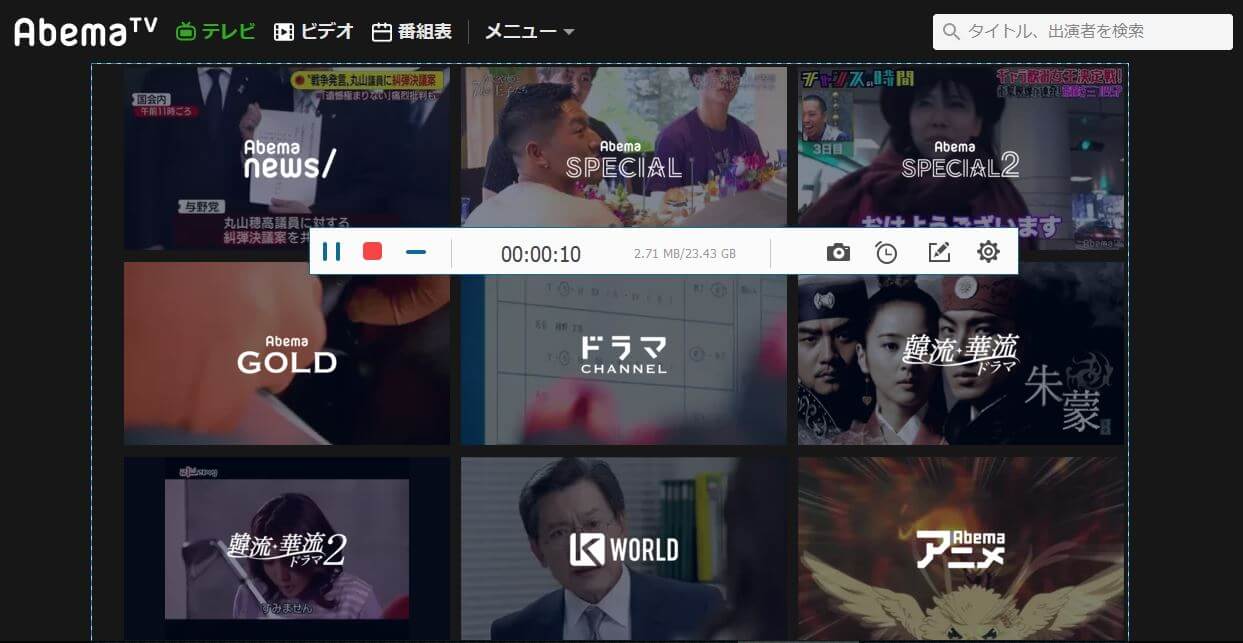
ステップ4、 録画が終わった後、出力ビデオのそして、録画したビデオのプレビューが表示されます。左下のクリック機能でビデオをトリミング・編集できます。最後に 「ビデオを保存」 ボタンをクリックして、出力ビデオの保存先を選択してから、 「次へ」 を選んでください。
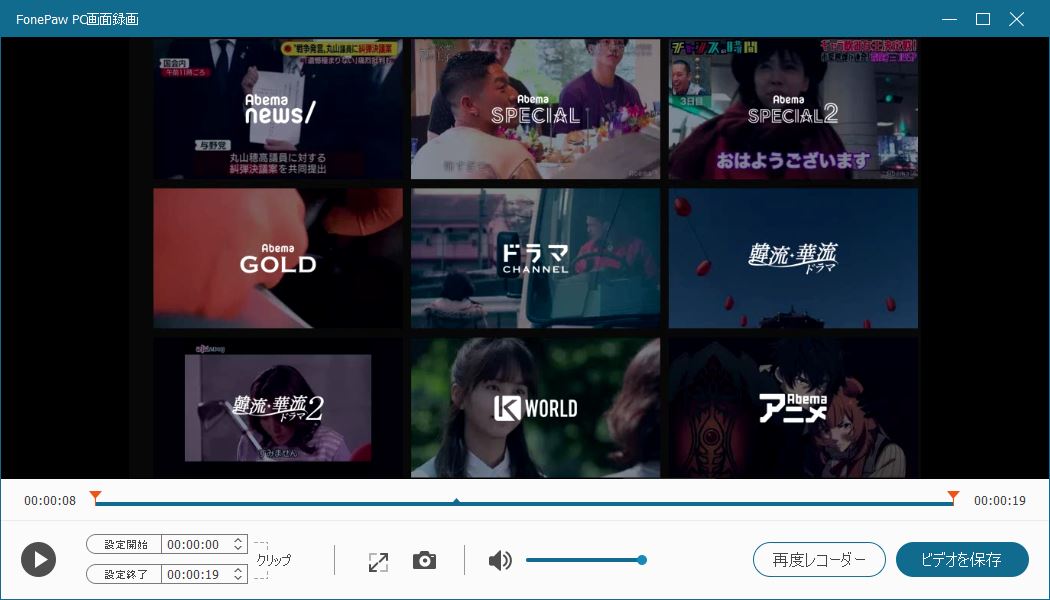
リアルタイムで録画作業を行えない場合、画面下部にある「タスクスケジュール」機能を利用すれば、AbemaTV番組の配信予定の開始と停止時間などを設定して、自動的に見逃したくない番組を録画してくれます。具体的な操作手順は「配信を予約録画する方法」をご参考ください。
# Xboxゲームバーを使ってAbemaTVを録画する
Windows 10に標準搭載しているXboxゲームバーを利用しても、AbemaTVを無料で録画することもできます。この機能では、AbemaTVを全画面で表示しなければなりません。しないとタブやブックマークバーが写り込んでしまいます。
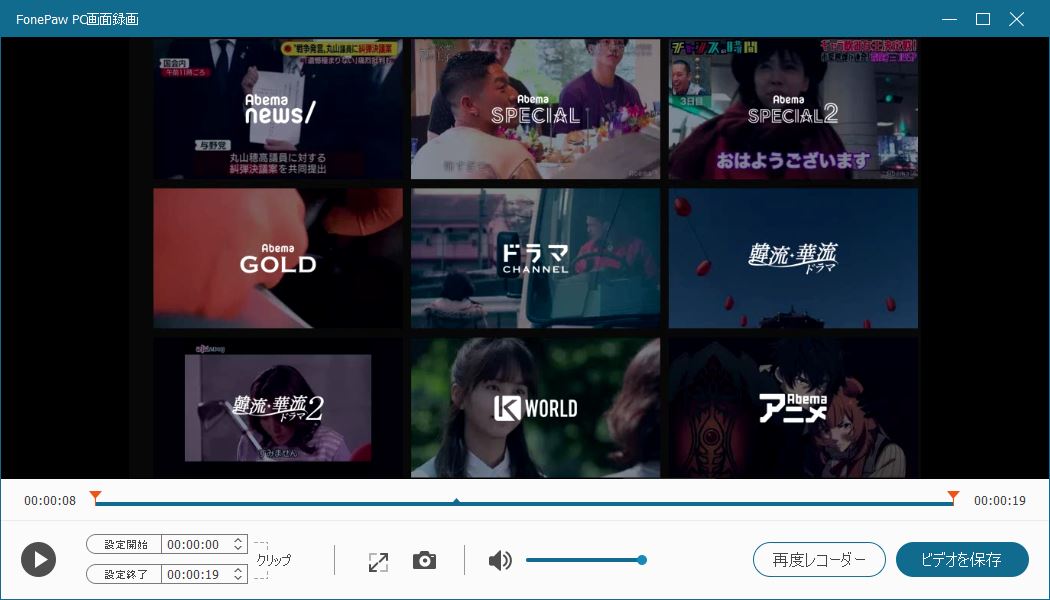
ステップ1、 AbemaTVの再生ページを開き、 「Windows+G」 キーを押します。
ステップ2、 するとゲームバーが起動して、キャプチャ関連ウィンドウ等が表示されます。表示されたキャプチャウィンドウの 「●」 をクリックすると、AbemaTVの録画が開始されます。
この機能は便利に見えますが、ネットで調べてみたら、知恵袋により、「AbemaTVをパソコンで録画(Windowsキー+G)したのですが、パソコンに保存された動画を再生すると音声が聞こえません。パソコンの音量、録画時のAbemaTVの音量を上げても録画した動画では音声が消えてしまいます。」というフィードバックを見かけます。
うまくAbemaTVを録画したいなら、やはり頼もしい専門な録画ソフト「FonePaw PC画面録画 (opens new window)」に任せたほうがおすすめです。
二、パソコンでAbemaTVをダウンロードする方法
AbemaTVから動画をダウンロードするには外部ソフトの利用が必要です。ここでは、Inovideo 究極動画ダウンローダーをおすすめします。Inovideoは直接に動画サイトからダウンロードすることだけでなく、動画の出力画質が144Pから4Kまで選択し放題です。興味があれば、 「Windows」 / 「Mac」 の無料版をインストールして試してみましょう。
ステップ1: インストールしたInovideoを実行して、お気に入りのAbemaTVのURLを入力欄に貼り付けてから 「分析」 を押します。

ステップ2: 結果が数秒後出てきます。自分の需要によって動画/音声、画質、形式を選択、 「ダウンロード」 をクリックしてください。

三、iPhoneでAbemaTVを録画する方法
iPhoneに搭載している録画機能ではAbemaTVを録画することはできません。その機能で録画すると、AbemaTVは 「録画中は再生できません」 と表示され、番組の再生が一時停止され、録画不能になります。そのために、iPhoneでAbemaTVを録画するには、iPhone向けの録画アプリを使う必要があります。
# AirshouでAbemaTVを録画する
ここでは、最も利用されているAirshouを使って、AbemaTVを録画する方法をご紹介いたします。まず、Airshouのダウンロードサイトにアクセスして、アプリをインストールします。Airshouは非正規のアプリであるため、自分の判断で使用するか決めてください
ステップ1、 インストールしてから、iPhoneの設定画面を開いて、 「一般」>「プロファイルとデバイス管理」>「エンタープライズAPP」 をクリックして、 「信頼」 を押してAirShouのアクセスを許可します。
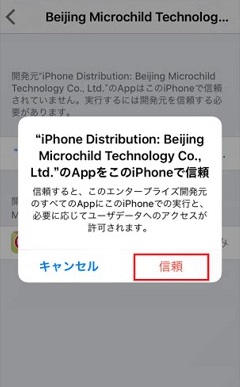
ステップ2、 AbemaTVアプリを起動して、録画したい番組にアクセスします。Airshouアプリを開いて、ホームページの 「録画」 をタップして、方向と解像度を設定できます。 「次のステップ」 をタップします。
ステップ3、 そして、下から上へスライドすると、AirPlayというアイコンが表示されます。これをタップすると、ミラーリングが開始され、AbemaTV の録画も始まります。
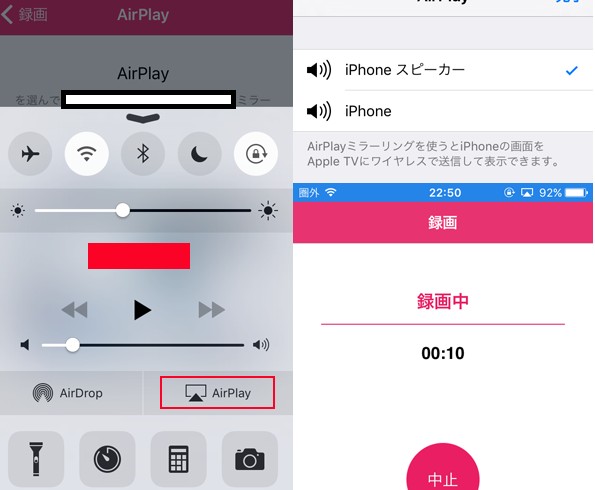
# iPhoneの画面をPCにミラーリングして AbemaTVを録画する
もし、安全性を配慮した上で、APP Storeで配布した正規なアプリを使用したくないなら、iPhoneの画面をパソコンにミラーリングして AbemaTVを録画するのも一つの方法です。ここでは、 「VideoSolo MirrorEase (opens new window)」 という専門的なiOS録画ソフトについて紹介します。 「VideoSolo MirrorEase」は脱獄なしで録画できますのでおすすめです。
「VideoSolo MirrorEase」でiPhoneのAbemaTVを録画する方法:
ステップ1、 まずは本ソフトをパソコンにインストールし、そしてiPhoneとパソコンを同じインターネット環境(Wi-Fi)に接続する必要があります。
ステップ2、 次には、iPhoneのコントロールセンターを開いて、 「画面ミラーリング」 を押してから、 「VideoSolo MirrorEase」 を選択すればいいです。でも、ミラーリングを始める前には、AbemaTVのアプリを起動しないでください。
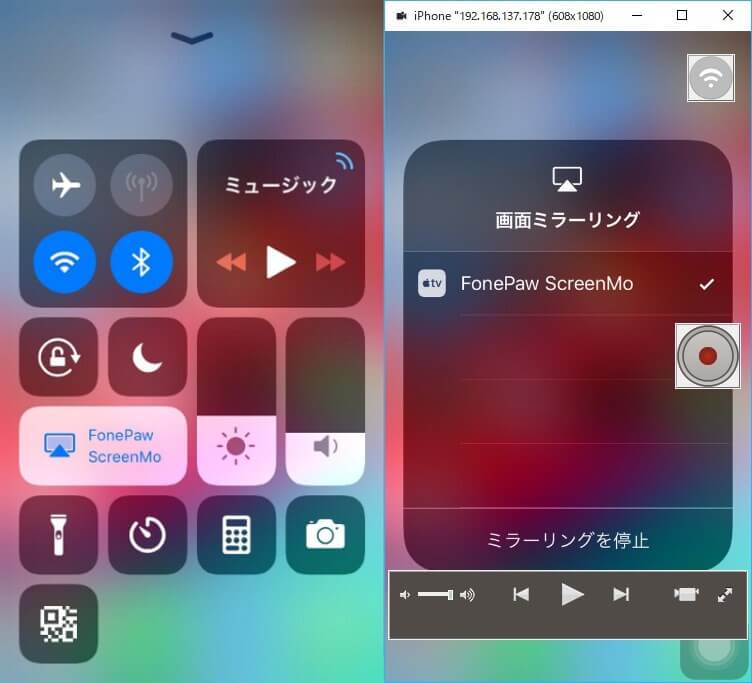
注意: 「VideoSolo MirrorEase」でAbema TVを録画する場合には、ソフトでiPhoneスクリーンをミラーリングしてから、AbemaTVのアプリを開く必要があります。AbemaTVが起動中である場合に直接画面ミラーリングを始めると、ミラーリング画面は真っ暗になり、何もミラーリングしてくれない恐れがあります。
ステップ3、 接続すれば、 「VideoSolo MirrorEase」 はパソコンにiPhoneのスクリーンをミラーリングします。次にはAbemaTVのアプリを開いてください。これでiPhone中のAbemaTVの画面も一緒にミラーリングされます。では、自分の録画したい番組を選択してから、右側の赤い丸の録画ボタンを押してください。

ステップ4、 これでAbemaTVの録画が始まります。ミラーリングビデオの上部には録画時間が表示されます。録画を終了したい場合には、右側の「停止」ボタンを押してください。

ステップ5、 録画が終わった後、出力ビデオの設定画面が表示されます。ここではビデオの保存先と名前などを変更できます。 「出力を開始」 を押したらビデオの出力が始まり、出力が終わったら保存先でAbemaTVビデオをチェックできます。
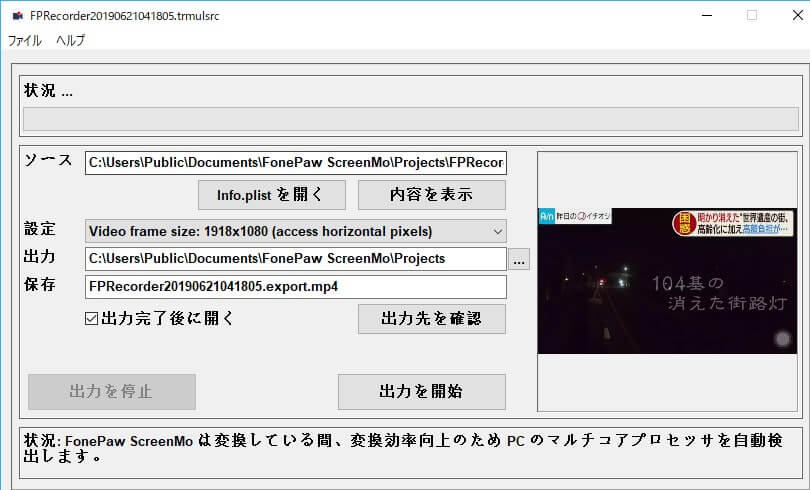
この方法は少し厄介ですが、非正規なアプリを利用せずに、iPhoneでAmebaTVを確実に録画する方法です。
四、AndroidでAbemaTVを録画する方法
Xperiaを使う場合、端末自体には録画機能が付いています。電源ボタンを長押し、画面右下の 「スクリーンショット」 が表示されます。それをタップすれば、録画が始まります。
ほかのモデルを使う場合、 「Mobizen」 と「AZスクリーンレコーダー」というAndroid向けの録画アプリをおすすめします。Google Playストアでダウンロードできます。
# MobizeでAbemaTVを録画する
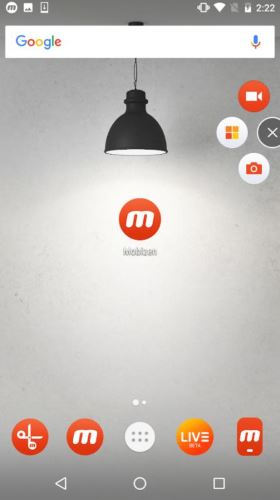
ステップ1、 Google PlayストアからMobizenアプリをインストールしてから実行します。
ステップ2、 エアーサークル(録画ウィジェット)をタップし、録画アイコン(ビデオ)をタップします。
# AZスクリーンレコーダーでAbemaTVを録画する
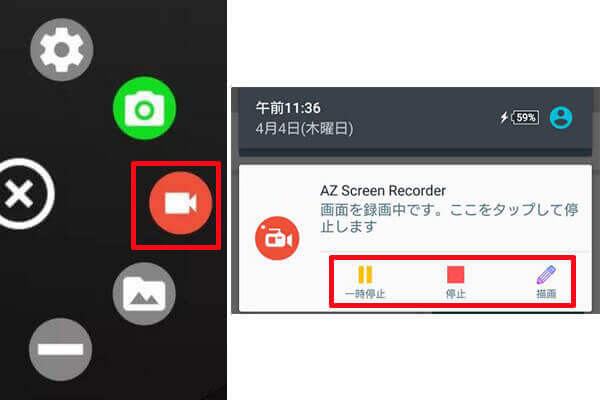
ステップ1、 アプリをダウンロードし、インストールします。AbemaTVアプリを開きます。そして録画アプリを起動します。
ステップ2、 録画ボタンをタップします。 「今すぐ開始」 をタップすれば、カウントダウンの後に、AbemaTVの録画が開始します。
五、AbemaTV録画についてよくある質問
# AbemaTVの見逃し番組を後から視聴できるか
AbemaTVには、テレビ番組を直接録画、予約する機能はありませんが、リアルタイムで視聴できない番組がある場合、 「マイビデオ」 という機能を利用すれば、好きなタイミングで見逃し番組を視聴できます。AbemaTVのメイン画面から右上のメニューをタップして、そして 「マイリスト」 を選択し、 「マイリスト」 画面から追加したマイビデオを確認できます。
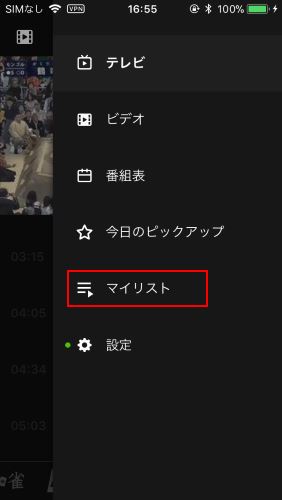
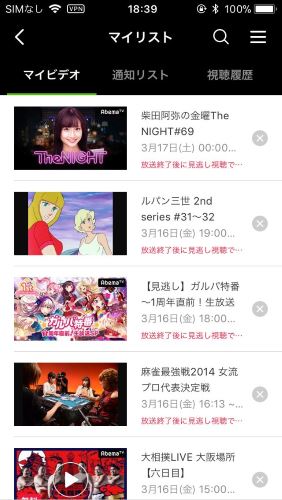
しかし、番組によって、マイビデオに追加できないことがあります。右上のメニューを開き、 「番組表」 をタップして、そして追加したい番組の詳細情報を閲覧しましょう。番組情報の最下部へスワイプし、 「+」 アイコンの 「マイビデオ」 をタップすれば、該当番組は 「マイビデオ」 に追加されます。
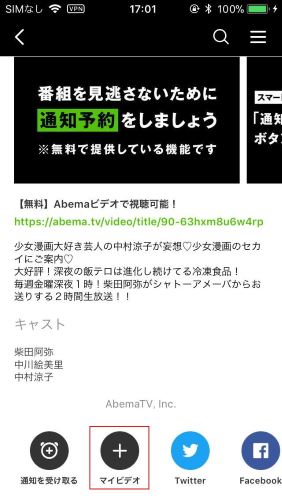
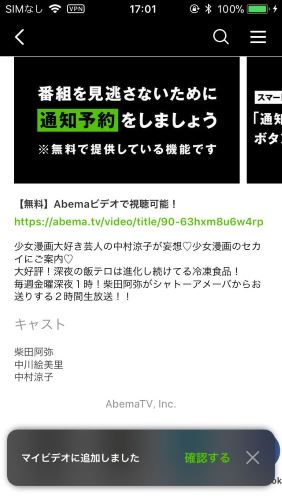
見逃した番組や放送が終了した番組でも、AbemaTVの 「見逃し視聴」 機能を利用すれば、視聴できますが、この機能では一部の番組を視聴するには有料のプレミアムプランを登録する必要があります。
# AbemaTVのライブ録画をパソコン(Windows)で録画してiPhoneに移す方法
Windowsパソコンで録画したAbemaTVのビデオをiPhoneに移す方法はとても簡単です。まず、「FonePaw PC画面録画」を使って、PCでお好きなAbemaTVの番組を録画してパソコンに保存します。iTunes経由で転送するか、iPhoneファイル転送ソフト「DoTrans (opens new window)」を使って、簡単な操作で手軽に録画ビデオをiPhoneに移します。
# AbemaTVを画面内録画するのって違法なのでしょうか?
結論から言うと、AbemaTVの画面録画自体は違法ではありません。しかし、録画したデータを自分以外の人に見せる、データをアップロードする、販売・譲渡などすると違法になります。つまり私的利用の範囲を超えると違法になります。また、誰にも見せないけど保存用にオンラインストレージにアップしたり、YouTubeに非公開でアップするというのもダメです。そのため、個人観賞用を目的にしてAbemaTVの画面録画を行ってください。
# まとめ
以上で、PC、iPhoneとAndroid別でAbemaTVを録画する方法を紹介しました。各デバイスのビデオ録画ツールをうまく活用すれば、AbemaTVの番組視聴も便利になります。興味があると今すぐ使ってみてはどうですか?














